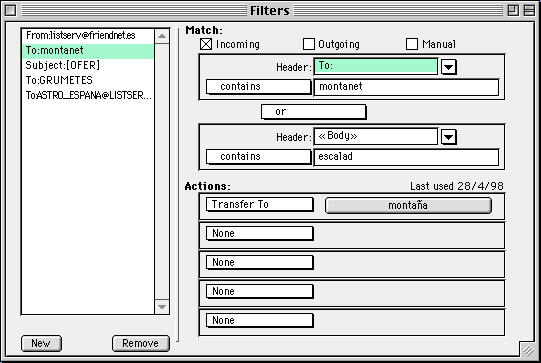Tutorial Eudora 3.1
Posibilidades.

 |
Tutorial Eudora 3.1 |
 |
|---|
Aqui de momento no cuento nada.
Es usual ver mensajes en los que al pie del mismo aparece información acerca de la persona que lo ha enviado. Eudora permite automatizar el incluir este tipo de información al pie de nuestros mensajes. Se les suele llamar "firmas" aunque no las debemos confundir con una firma digital, término del que se habla más adelante.
Para editar/crear esta información que queremos incluir, no tenemos más que elegir en el menú "Special" - "Signatures" entre la firma que se pondrá por defecto o una alternativa que luego nos permitirá elegir.
La firma no debe ser más que un texto en ascii puro (solo texto, sin eñes, tildes, etc...), que podemos crear nosotros mismos, o copiar de alguien con su permiso. Algunos ejemplos con cadenas de DNA podrían ser:
// \\
// \\ // \\
// \\ // \\
//
Jim Sloan // | :,\\': | \\
// | :,\\': | \\ // |
jsloan@u.washington.edu \\ | | \\ // | | // \\ | |
\\ // | |
\\ | :,\\': | //
\\ | :,\\': | // \\ | :,\\': | //
\\ // \\ //
\\ // \\ //
\\ // \\ //
o bien:
>From: lau@stipple.seas.upenn.edu (Herman K. Lau) (pic on left)
>From: lally@biochem.dental.upenn.edu (Ned Lally) (pic on right)
| |
(__T A__)
|===-===|
(__A T__)
| |
\_G C_/
|=-=|
\_/
| |
X
|
/_\
| |
/_T A_\
|=-=| My best attempt
at DNA. (__A T__)
| | Could
be better, but I had no \_G C_/
|===-===| sleep last night.
\_/
| |
X
|====-====|
/_\
| |
/_G C_\
|====-====|
(__T A__)
| |
(__A T__)
|===-===|
\_C G_/
| |
\_/
|=-=|
X
Más tarde, al crear un nuevo mensaje podremos elegir entre las
firmas diseñadas dando en ![]() ,
o ninguna de ellas en caso de que por ejemplo el mensaje a enviar sea muy
corto, sea destinado a un robot (como en el caso de las listas de distribución)
o bien simplemente por que no la creemos necesaria.
,
o ninguna de ellas en caso de que por ejemplo el mensaje a enviar sea muy
corto, sea destinado a un robot (como en el caso de las listas de distribución)
o bien simplemente por que no la creemos necesaria.
También hay que tener en cuenta que lo que debe primar en toda comunicación es la información. Con esto quiero decir que no tiene ningún sentido y es además molesto, utilizar pies de mensaje más grandes que el propio mensaje. Por esta razón las firmas deben ser cortas, informativas y no distraer la atención del mensaje. En todo caso es una decisión personal.
NOTA: Ejemplos tomados del fichero dna.art.
Eudora y la mayoría de los clientes de correo electrónico nos permiten crearnos buzones para organizar nuestro correo. Es dentro de los buzones donde se guardan los mensajes.
Inicialmente en Eudora disponemos de tres buzones.
En el buzón "In" es donde nos llega por defecto el correo nuevo de entrada y allí se quedará mientras no lo cambiemos de buzón.
En el buzón "Out" se guardarán los mensajes que nosotros enviemos si así lo especificamos en las preferencias tal y como hemos visto anteriormente.
En el buzón "Trash" se guardan temporalmente los mensajes que deseamos eliminar, por si decidimos recuperar uno eliminado por equivocación antes de que se pierda definitivamente.
Aparte de estos tres buzones, podemos crear cuantos buzones queramos y en la jerarquía que creamos más adecuada. Para manejar estos buzones (o mailbox en inglés) utilizamos el menú "Special" - "Mailboxes" ("Tools" - "View Mailboxes" en el PC y a jugar con el botón derecho del ratón).

En el ejemplo de arriba se han creado dos carpetas ("Personales" y "Trabajo") y dentro de "Trabajo", dos buzones. Se podía perfectamente haber creado una estructura más plana (buzones directamente) o más jerarquizada (buzones dentro de carpetas a su vez dentro de carpetas, etc...).
Arrastrando podemos tirar mensajes dentro de los buzones, y buzones dentro de las carpetas. Esto es bastante util para separar según categorías el correo que queramos conservar. En general es recomendable mantener vacio el buzón de entrada repartiendo los mensajes en otros buzones. Sobre todo el de la papelera ;-).
También se puede prescindir de la ventana de buzones (la del
gráfico de arriba) y utilizar los menús de "Mailboxes"
y "Transfer" para crear y mantener los buzones y los mensajes dentro
de los buzones.
Para evitar tener que recordar la dirección de correo electrónico de todas aquellas personas con las que nos solemos escribir, Eudora (otros clientes también) permite definirnos alias (nicknames) de las direcciónes de correo electrónico.
De nuevo en "Special" - "Address Book" obtenemos una ventana desde donde se manejan los alias.
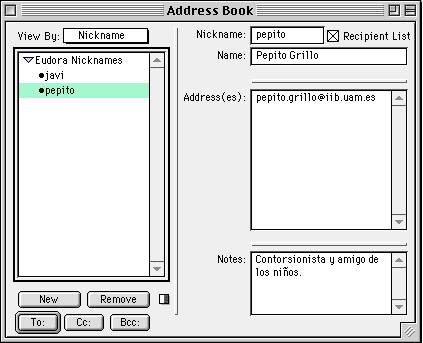
En este ejemplo vemos dos alias: "javi" y "pepito". Esto quiere decir que si enviamos un mensaje a "javi" Eudora entenderá que se lo enviamos a quien tenemos definido como "javi". En el caso que vemos selecionado, si se envia un mensaje a "pepito" Eudora lo cambiará por "pepito.grillo@iib.uam.es". Las notas y el nombre real son puramente informativos.
El manejo es intuitivo. ¿Queremos añadir un alias? Pulsamos en "New". ¿Que lo queremos eliminar? Pulsamos en "Remove". "To", "Cc" y "Bcc" nos añaden a la persona elegida en el campo correspondiente en el mensaje que estemos editando, y si no estamos editando ninguno lo crea nuevo.
Una vez definidos los alias no tenemos que pasar por esta ventana. Basta con teclear el alias (o nickname) en el campo correspondiente. Si además tenemos alias que utilicemos con frecuencia definidos el la lista de receptores (recipient list) como vemos en el ejemplo, nos aparecera la lista de los mismos en las opciones de mensaje "New Message To", "Forward To" y "Redirect To".
Esta práctica se extiende cada vez más en el uso del correo, pero hay que utilizarla con precaución. Consiste en enviar a un destinatario un fichero junto al mensaje. Debemos recordar que este no es sino uno más de los métodos por los que se pueden transferir mensajes por la internet y que probablemente no sea el más adecuado en muchas ocasiones por muy cómodo que parezca.
Hay que tener en consideración:
Una vez dicho esto, paso a explicar cómo enviar ficheros a través del correo con Eudora.
Cuando se envia un fichero por correo, este fichero se tiene que enviar lógicamente como texto, por tanto se debe codificar el fichero. Existen varios métodos de codificación para el envio de ficheros con el correo. El más utilizado actualmente es el MIME. Entre Macintosh se suele utilizar el BINHEX y antiguamente en máquinas UNIX se utilizaba uucode.
Eudora puede codificar BINHEX (la versión Mac también AppleDouble y AppleSingle, pero este sistema ya está en deshuso) y la versión PC puede codificar también MIME. Cualquier Eudora puede descodificar tanto MIME, como BINHEX.
Enviando correo con ficheros adjuntos entre distintas plataformas:
Primer problema: Casi todos los lectores de correo, sobre todo los de PC, descodifican MIME y nuestro Eudora (si tenemos la versión light) solo codifica en BINHEX. Soluciones: 1) Que el destino utilice Eudora también o un lector que descodifique BINHEX, todo es probar. 2) Que el destino utilice WinZip para decodificar BINHEX. 3) Comprarnos la versión pro de Eudora, que codifica en lo que le digamos. 4) Utilizar un programa como el MPack que codifica en MIME. Luego solo hay que hacer copy&paste del fichero codificado en el correo que enviemos. 5) Cambiarnos de cliente de correo momentanea o definitivamente. Otro lector de correo gratuito que codifica en MIME es el Netscape.
Segundo problema: El formato de compresión. Si enviamos un fichero a un PC, estos suelen utilizar el formato de compresión zip. Macintosh utiliza el formato del Stuff. En muchas ocasiones si el fichero es pequeño merece la pena no comprimirlo solo por los problemas que esto trae. Si el fichero es grande, hay que encontrar una solución para comprimir en un formato válido para el origen y el destino.
Tercer y último problema: Una vez que tengan el fichero ¿con que lo abren? Para distinguir el tipo de fichero el Mac utiliza un método distinto al del PC. En PC se utiliza la extensión del fichero (.doc para ficheros de word, .jpg .gif .tif .bmp u otros para gráficos bitmap, etc...). En Mac el tipo de fichero lo guarda dentro de otro fichero de recursos que está oculto. Por tanto cuando enviamos ficheros por la red, es habitual perder el tipo de fichero que es. Lo único que hay que hacer es saber que tipo de fichero es y abrir el programa y desde el el fichero (en lugar de intentar abrir directamente el fichero). Cuando enviemos un fichero a un PC, el destinatario agradecerá que le incluyamos en el nombre la extensión apropiada.
Recibiendo correo con ficheros adjuntos de otras plataformas.
En este caso los problemas son similares:
Primero: El formato de codificación. Eudora descodifica tanto MIME como BINHEX y por tanto apenas existen problemas. De todos modos (en caso de que nos lo envien en uucode) podemos utilizar el programa MPack que decodifica cualquier tipo de formato de codificación. Hacerlo es sencillo: Seleccionamos el (los) mensajes que contienen el fichero codificado. Decimos al Eudora que "file" - "save as" y lo guardamos sin "guess paragraphs" ni "include headers" en un fichero. Tiramos este fichero al MPack, y lo seleccionamos para decodificar. Ya esta... pasa ahora al segundo problema:
Segundo: Sin nos envian un fichero comprimido desde PC casi seguro que es en formato zip. Para descomprimir podemos utilizar el DropStuff o cualquier descompresor de zip para Mac de los que hay por la red.
Tercero: ¿Con que lo abrimos? En un momento dado nos puede ayudar el MacLink, o si no simplemente debemos saber que tipo de fichero es, abrir el programa correspondiente y desde este abrir el fichero. Para saber que tipo de fichero es, la extensión de este puede ayudar.